Adobe Photoshop oder Adobe Lightroom: Womit sollten Sie Ihre Fotos bearbeiten?
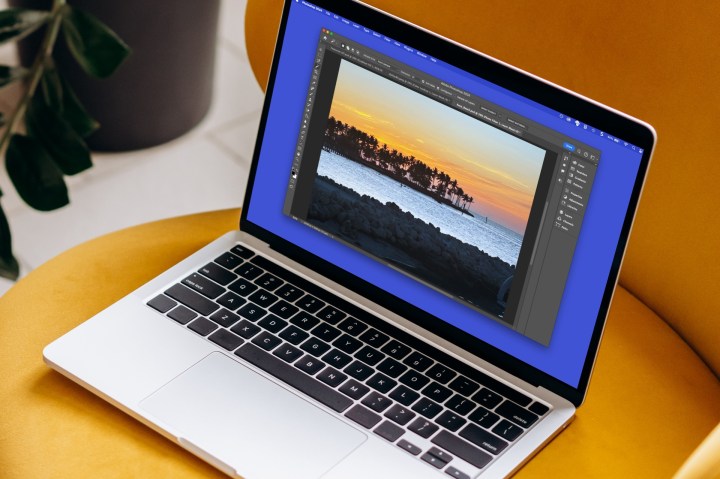
In der Creative Cloud Suite von Adobe gibt es zwei Programme, die speziell für Fotografen entwickelt wurden: Adobe Photoshop und Adobe Lightroom.
Auf den ersten Blick könnten diese beiden Programme überflüssig erscheinen, da sie beide für die Bearbeitung von Fotos aller Art entwickelt wurden. Die Wahrheit ist jedoch, dass jedes Programm für einen anderen Zweck entwickelt wurde und jedes einen eigenen Workflow für die Postproduktionsfotografie bietet.
Photoshop vs. Lightroom
Im einfachsten Sinne handelt es sich bei Adobe Photoshop praktisch um eine digitale Dunkelkammer, in der Sie detaillierte Anpassungen und Änderungen an jeder Art von Bild vornehmen können. Adobe Lightroom hingegen ähnelt eher einem kompletten Fotostudio, da es Fotos importiert, organisiert, bearbeitet und exportiert.
Der Unterschied zwischen den beiden Programmen wird durch Adobe Camera Raw und Adobe Bridge noch verwischt, zwei integrierte Programme von Adobe Photoshop, die in Kombination mit Adobe Photoshop einen Workflow ähnlich dem von Adobe Lightroom erstellen. Die zugrunde liegenden Unterschiede bleiben jedoch dieselben.
Im Folgenden werden die Merkmale jedes Programms aufgeschlüsselt, um Ihnen bei der Entscheidung zu helfen, welche Lösung für Sie am besten geeignet ist.
Adobe Photoshop
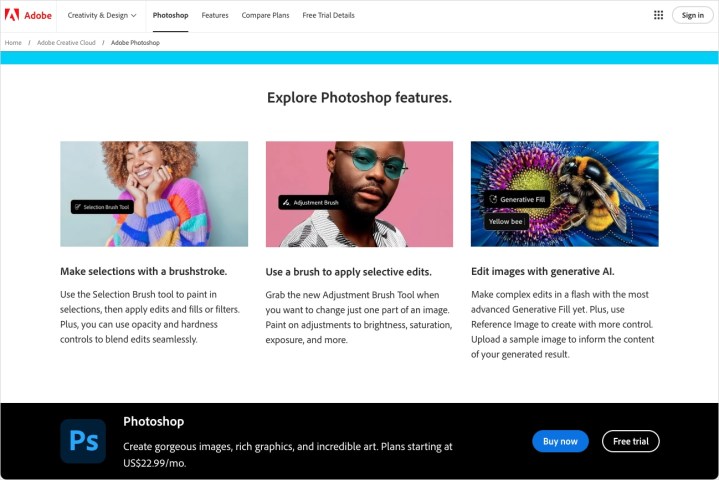
Adobe Photoshop ist der Goldstandard in der Welt der Fotobearbeitung und wird von Amateuren und Profis auf der ganzen Welt gleichermaßen verwendet. Seit seiner Einführung in den frühen 90er Jahren hat es einen langen Weg zurückgelegt und ist in letzter Zeit dank der Hinzufügung von Adobe Bridge und Adobe Camera Raw für Fotografen nützlicher denn je.
Zusammen arbeiten diese drei Programme Hand in Hand, um ein ähnliches Erlebnis wie Adobe Lightroom zu bieten, wenn auch stärker unterteilt.
Adobe Bridge ist der Ausgangspunkt für Ihren Fotografie-Workflow. Nachdem Sie die Fotos von Ihrer Speicherkarte importiert haben, können Sie in Adobe Bridge die Bilder in den Ordnern durchsuchen, in denen Sie sie organisiert haben. Neben der Organisation der Dateien zeigt Adobe Bridge detaillierte Metadateninformationen an, die mit den Fotos erfasst wurden, und erstellt sogar Miniaturansichten dafür jedes Bild. Dadurch beschleunigt Bridge das Durchsuchen Ihrer Ordner, insbesondere wenn Sie Fotos im RAW-Format aufnehmen.

Apropos RAW-Fotos: Adobe Camera Raw ist eine weitere wichtige Komponente des Photoshop-Workflows. Im Gegensatz zu JPEGs, die Sie direkt in Photoshop öffnen können, werden RAW-Fotos zunächst in Adobe Camera Raw geöffnet, bevor sie in Photoshop geöffnet werden.
In Adobe Camera Raw können Sie fast jeden Aspekt eines Fotos optimieren, vom Weißabgleich und der Belichtung bis hin zur Objektivkorrektur und Kurven. Im Laufe der Jahre ist Adobe Camera Raw leistungsfähiger geworden als je zuvor. Heutzutage enthält es Funktionen, die einst Photoshop vorbehalten waren, wie etwa Einstellungsebenen und den Magic Healing Brush von Adobe.
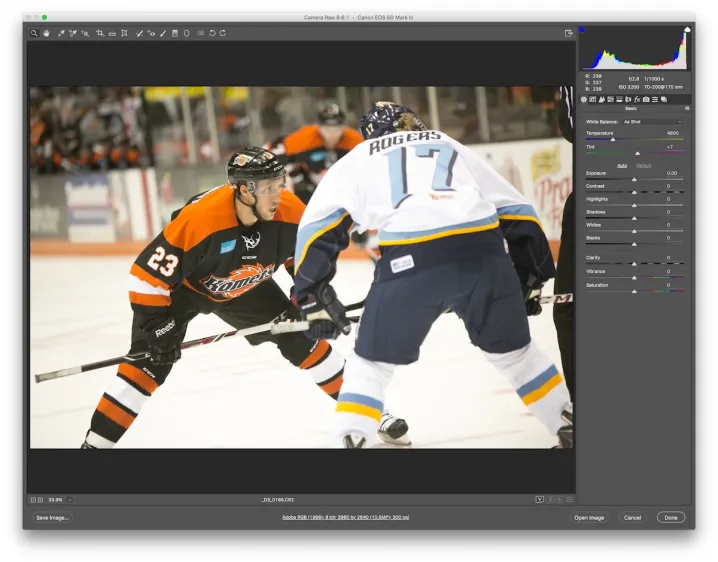
Wenn Sie RAW-Fotos aufnehmen , können Sie realistisch gesehen ganz einfach 90 Prozent oder mehr Ihrer Arbeit nur mit Adobe Bridge und Adobe Camera Raw erledigen, sodass Photoshop nur für die aufwändigsten Bearbeitungen reserviert ist.
Nachdem Sie in Adobe Camera Raw Anpassungen an Ihren RAW-Fotos vorgenommen haben, können Sie diese in Photoshop öffnen, wo sie im jeweiligen RAW-Format importiert werden. Von dort aus können Sie alle umfangreichen Bearbeitungen durchführen, die in Adobe Camera Raw nicht möglich sind, von reichhaltigen Kompositionen bis hin zur Anwendung präziser Filter.
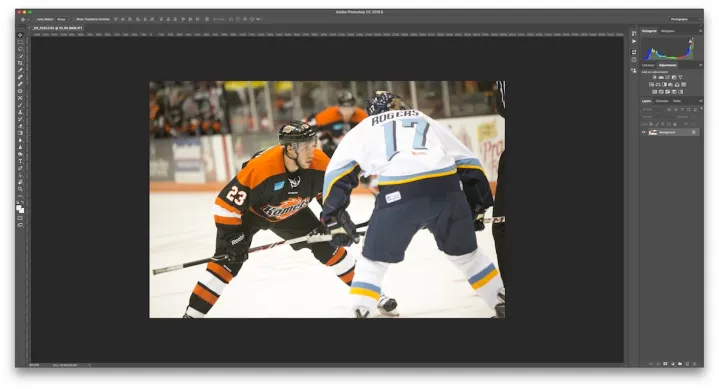
Die Vorteile der gemeinsamen Verwendung von Adobe Photoshop , Adobe Bridge und Adobe Camera Raw als Postproduktions-Workflow liegen in der Möglichkeit, den Prozess so einfach wie gewünscht zu gestalten. Wenn Sie nicht viele umfangreiche Bearbeitungen vornehmen, reichen für die meisten Bilder möglicherweise Adobe Bridge und Adobe Camera Raw aus, und eine solche Lösung beansprucht Ihren Computer weitaus weniger ressourcenintensiv als Lightroom, das bekanntermaßen speicherfressend ist .
Der Nachteil eines solchen Workflows besteht darin, dass nicht alles, was Sie benötigen, in einem einzigen Programm erledigt werden kann. Wenn Sie Photoshop häufig verwenden, kann es vorkommen, dass Sie drei verschiedene Programme gleichzeitig geöffnet haben, um ein einzelnes Foto zu bearbeiten – alles andere als intuitiv!
Adobe Lightroom
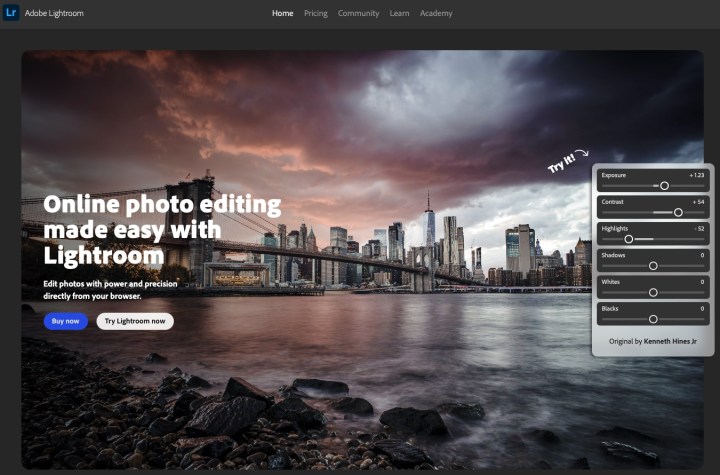
Lightroom bietet ähnliche Ergebnisse in einem anderen Formfaktor. Im Gegensatz zum Photoshop-Workflow bietet Lightroom eine Komplettlösung zum Organisieren, Bearbeiten und Veröffentlichen Ihrer Fotos.
Der Kern von Lightroom ist ein Katalog. Im Wesentlichen ist ein Katalog das Gehirn hinter der Operation. Hier werden alle Ihre Bilder und die zugehörigen Informationen gespeichert. In jedem Katalog können Sie Ordner, Sammlungen und andere Dateiverzeichnisse erstellen, um Ihre Arbeit genau so zu organisieren, wie Sie es für richtig halten.
Die Benutzeroberfläche von Lightroom besteht aus verschiedenen „Modulen“. Jedes Modul dient als eigenständiger Prozess im Postproduktionsprozess und zusammen sorgen sie für einen nahtlosen Workflow vom Import bis zum Export.
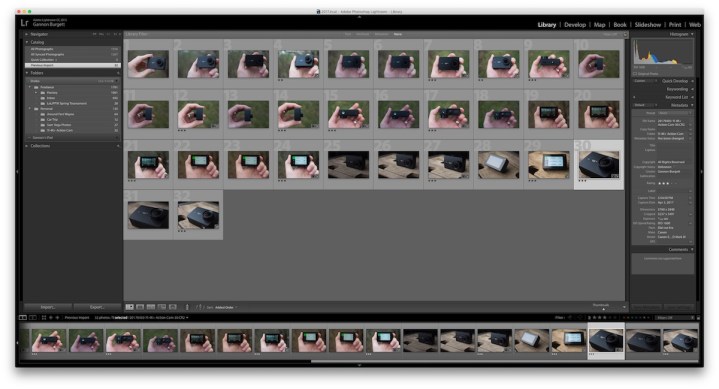
Im Bibliotheksmodul von Lightroom können Sie beispielsweise Ihre Fotos und Videos organisieren und sortieren. Hier können Sie die Metadaten anzeigen, neue Metadaten hinzufügen, die Bilder bewerten und einen Gesamtüberblick über die Bilder erhalten, die sich in Ihrem Lightroom-Katalog befinden.
Wahrscheinlich verbringen Sie die meiste Zeit mit dem Entwicklungsmodul in Lightroom. Dieses Modul ist praktisch eine robustere Version von Adobe Camera Raw. Sie können Belichtung, Weißabgleich, Schärfe, Objektivverzerrung und so ziemlich alles, was Sie sich vorstellen können, sowohl bei JPEG- als auch bei RAW-Fotos anpassen.
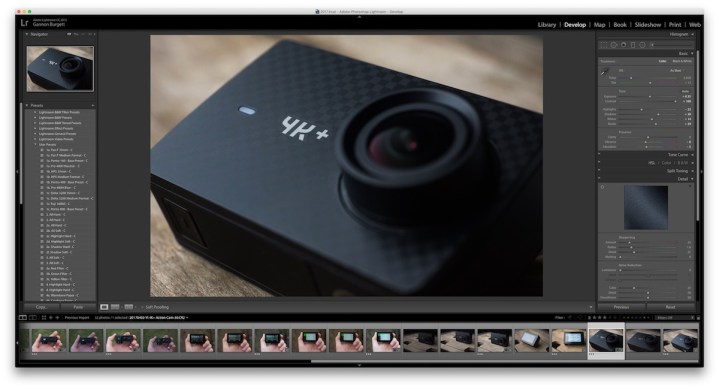
Zu den weiteren Modulen gehören Buch, Diashow, Druck und Web, allesamt spezielle Lösungen für die Veröffentlichung Ihrer Bilder in verschiedenen Formaten.
Das Tolle an der Verwendung von Lightroom ist, dass Sie das gesamte Erlebnis an Ihre Bedürfnisse anpassen können, und das alles in einer einzigen App. Sie exportieren Ihr endgültiges, bearbeitetes Foto aus demselben Fenster, in das Sie es importiert haben.
Wenn Sie jedoch umfangreichere Bearbeitungen vornehmen müssen – beispielsweise solche, die bei einer Komposition aus mehreren Bildern erforderlich sind – können Sie Fotos ganz einfach direkt in Photoshop öffnen und sie dort bearbeiten . Die resultierenden Bilder werden dann in Ihrem Lightroom-Katalog gespeichert.
Abhängig von Ihrem Computer und der Größe Ihres Katalogs kann Lightroom auf Ihrem Computer etwas ressourcenintensiv sein. Aber solange Ihr Gerät damit zurechtkommt, ist es ein unglaubliches Postproduktionsprogramm, das mit jedem Update besser wird.
Preise
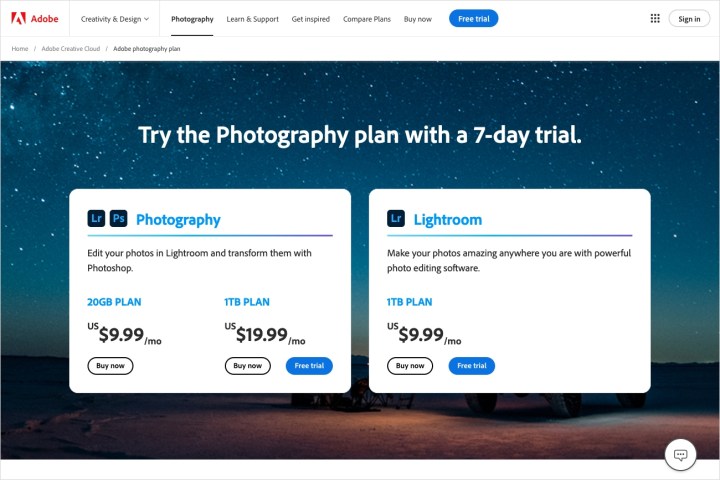
Adobe bietet eine Reihe erschwinglicher Abonnements an , die Ihnen sowohl Photoshop als auch Lightroom bieten . Auf diese Weise können Sie das verwenden, was für Ihr aktuelles Projekt am besten geeignet ist.
Der Basisplan für Fotografie beinhaltet beide Anwendungen und 20 GB Speicherplatz für 10 $ pro Monat. Wenn Sie mehr Cloud-Speicher wünschen, können Sie sich den Upgrade-Plan mit beiden Anwendungen und 1 TB Speicher für 20 US-Dollar pro Monat ansehen. Sie erhalten bei jeder Anwendung die gleichen Funktionen, der einzige Unterschied besteht in der Speichermenge.
Wenn Sie lieber nur die eine oder andere Adobe-Anwendung abonnieren möchten, können Sie Lightroom mit 1 TB Speicher für 10 $ pro Monat oder Photoshop mit 100 GB Speicher für 23 $ pro Monat erwerben. Aber wie Sie sehen, sind die Abonnements, die beide Anwendungen enthalten, das bessere Angebot.
Abschluss
Die Lightroom-Lösung hat eine etwas steilere Lernkurve. Aber sobald die anfänglichen Macken überwunden sind, bietet es ein nahtloseres Erlebnis, allerdings auf Kosten einer höheren Computerleistung. Der Photoshop-Workflow ist weniger organisiert, kann sich aber als einfacher und minimalistischer erweisen.
Letztlich gibt es keine richtige oder falsche Lösung; Es gibt nur das, was für Sie am besten funktioniert. Wenn Sie sich also nicht sicher sind, empfehlen wir Ihnen, beide Lösungen auszuprobieren und herauszufinden, welche Ihnen am besten gefällt.
Wenn Sie Fragen haben, zögern Sie nicht, unten in den Kommentaren Feedback zu hinterlassen. Wir werden unser Bestes tun, um Ihre Anfragen zeitnah zu beantworten.
FAQs
Was ist die beste Fotobearbeitungssoftware?
Oft ist das „beste“ Tool dasjenige, das Ihren Anforderungen entspricht und über die gewünschten Funktionen verfügt. Dennoch steht Adobe Photoshop immer noch ganz oben auf der Liste. Weitere Auswahlmöglichkeiten finden Sie in unserer Liste der besten Fotobearbeitungssoftware .
Sie können sich auch die besten Alternativen für Photoshop sowie die besten Alternativen für Lightroom ansehen.
Kann ich Lightroom ohne Photoshop kaufen?
Ja, Sie können ein Adobe Lightroom-Abonnement für Desktop-, Web- und Mobilgeräte mit 1 TB Speicherplatz für 10 $ pro Monat erwerben.
Gibt es noch eine kostenlose Version von Lightroom?
Wenn Ihnen die Fotobearbeitung auf Ihrem Mobilgerät nichts ausmacht, können Sie Adobe Lightroom kostenlos auf Android, iPhone und iPad nutzen. Bei den Funktionen gibt es vielleicht ein paar Einschränkungen, aber für die Grundlagen oder unterwegs ist es eine Option.
